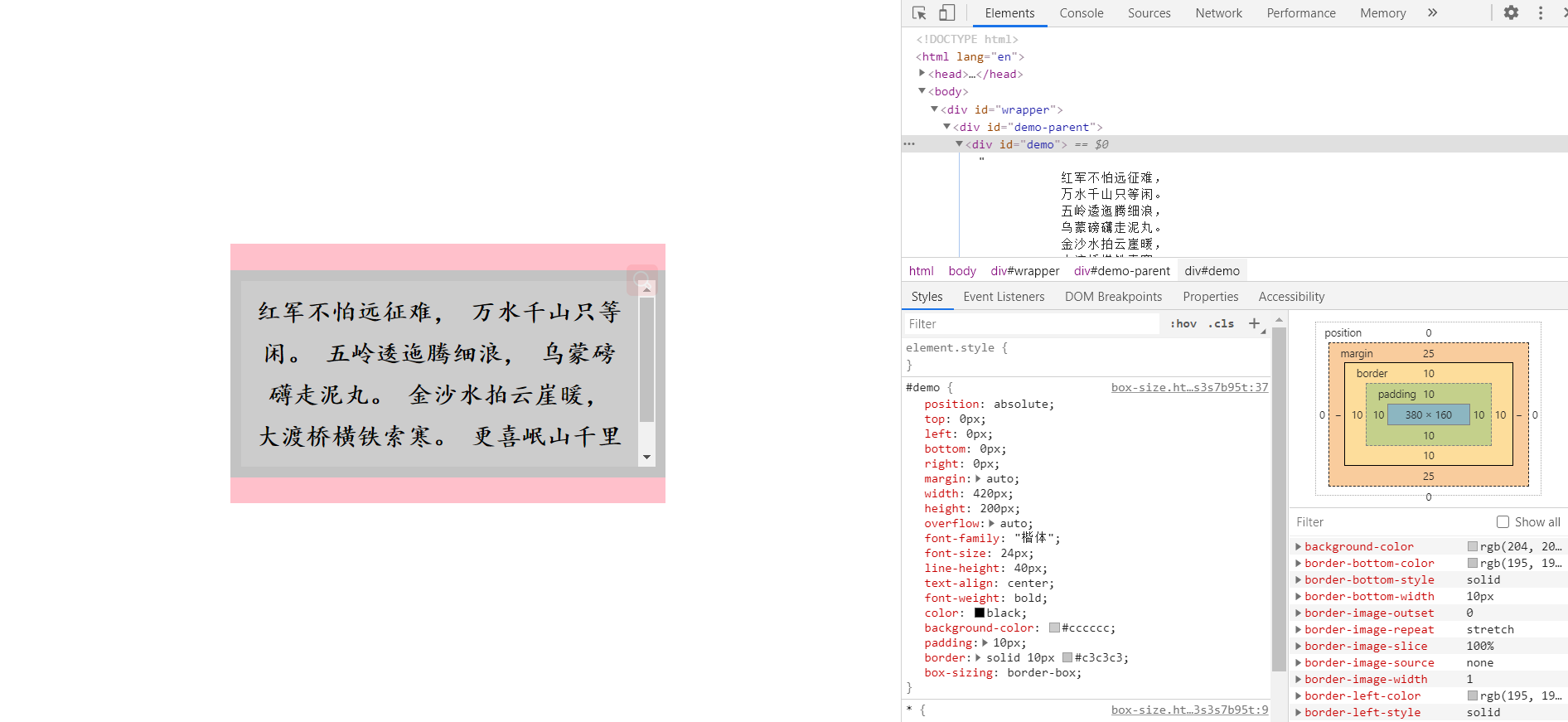默认情况下,给元素设置的高度和宽度是元素内容区的宽度和高度,给元素加padding 和 border ,元素的实际宽度和高度的计算方式是下面的两个公式:
元素的宽度= 元素的内容区宽度 + 内边距宽度 + 边框宽度;
元素的高度= 元素的内容区高度 + 内边距高度 + 边框高度;
别人说过的话,你记住了,时间久了你就会忘记了,为了加深记忆,这里亲自验证,并记录下验证过程,方便下次复习使用。验证结论我们先给处一张标准的盒模型
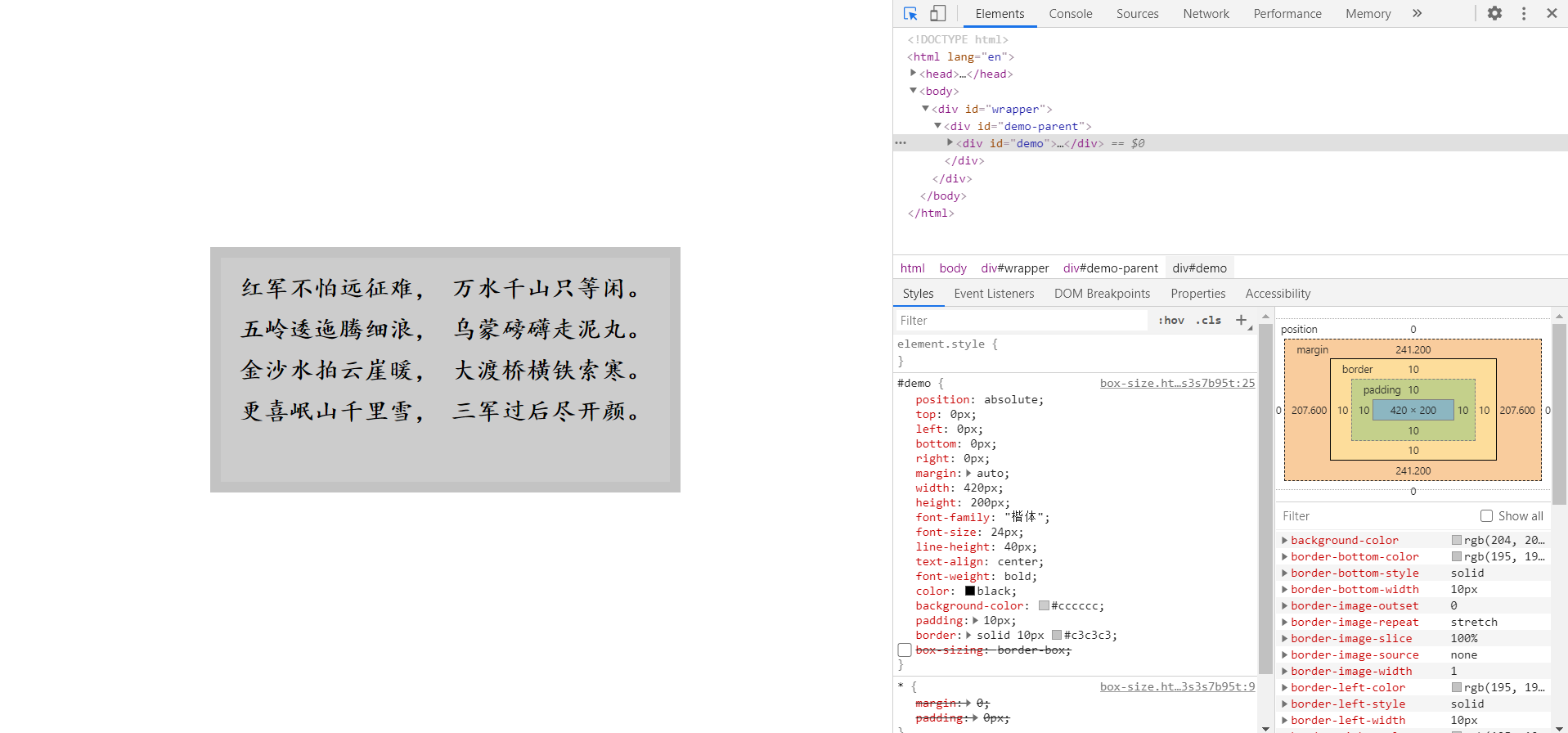
如上图盒模型示例:元素是绝对定位的,上右下左均是0px,内容宽度420px, 加上左右内边距各10px,加上左右边框 各10px,元素的宽是460px;
验证结论,我们给盒子加一个父盒子:
1、设置宽度为420px,overflow设置为自动,子盒子的宽度会超出父盒子内容区的宽度,父盒子出现横向的滚动条;
2、设置宽度为460px,overflow设置为自动,子盒子的宽度不会超出父盒子内容区的宽度,父盒子不出现横向的滚动条;
如果以上两点成立,则结论是正确的。
效果看下面两张图片:
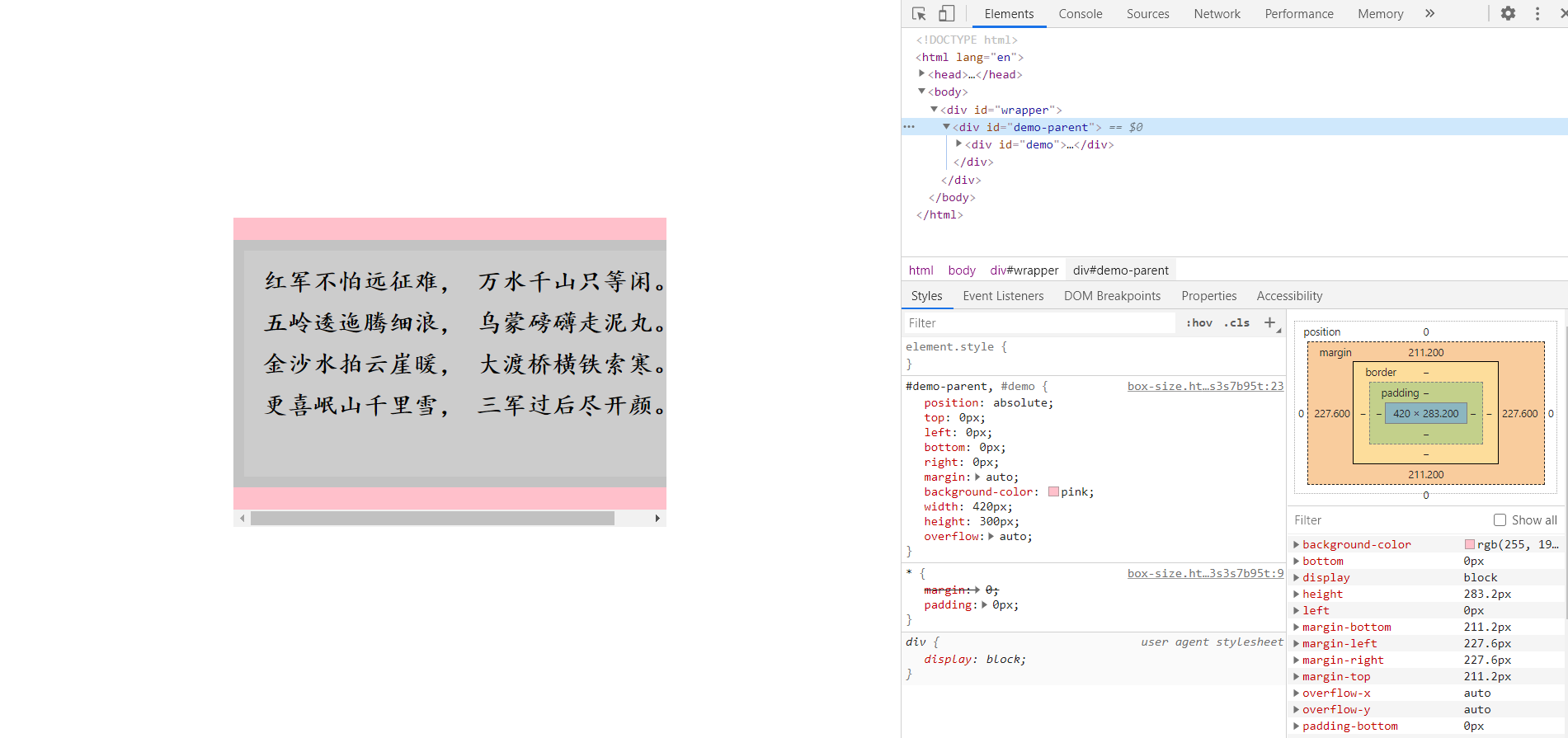
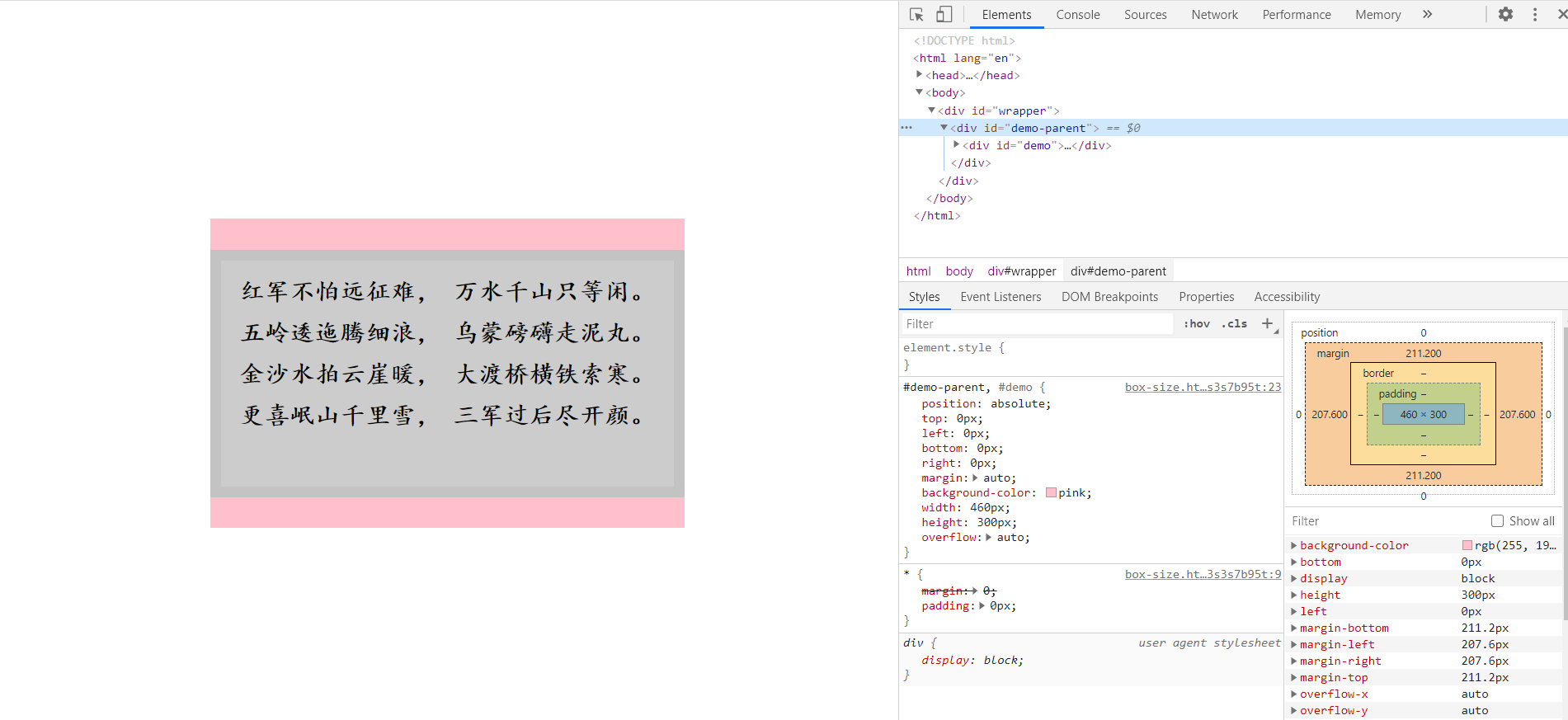
从上面的两张图上我们可以看出,我们的结论是正确的,即,元素的宽度= 元素的内容区宽度 + 内边距宽度 + 边框宽度;
我们可以用同样的方法验证:元素的高度= 元素的内容区高度 + 内边距高度 + 边框高度;当然本人是亲自验证过的,这里不再给出高度的截图了,贴出源码,有兴趣的可以自行验证一下,加深记录。
源码如下:
<!DOCTYPE html> <html lang="en"> <head> <meta charset="UTF-8"> <title>Title</title> <style type="text/css"> *{ margin: 0; padding: 0px; } html,body{ height:100%; overflow: hidden; } #wrapper{ height:100%; overflow: auto; } #demo-parent{ position: absolute; top:0px; left:0px; bottom:0px; right:0px; margin: auto; background-color: pink; width: 460px; height:250px; overflow: auto; } /*居中定位*/ #demo{ position: absolute; top:0px; left:0px; bottom:0px; right:0px; margin: auto; width: 420px; height:200px; font-family: "楷体"; font-size: 24px; line-height: 40px; text-align: center; font-weight: bold; color: black; background-color: #cccccc; padding:10px; border: solid 10px #c3c3c3; /*box-sizing: border-box;*/ } </style> </head> <body> <div id="wrapper"> <div id="demo-parent"> <div id="demo"> 红军不怕远征难, 万水千山只等闲。 五岭逶迤腾细浪, 乌蒙磅礴走泥丸。 金沙水拍云崖暖, 大渡桥横铁索寒。 更喜岷山千里雪, 三军过后尽开颜。 </div> </div> </div> </body> </html>
一般情况下我们的UI设计的图片的宽高是包含边框和内边距的,那么我们程序员怎么设置元素内容区的宽度和高度呢,这里我们需要使用box-sizing设置。
box-sizing,盒子大小,默认值是 content-box,效果就是我们上面证明的结论,为了解决我们上述提出的新问题,这里需要把box-sizing 的 属性值设置为 :border-box;
效果如下图:即使文本的高度超出了子盒子内容区高度,出现了垂直滚动条,子盒子的实际宽度仍然为 420px;